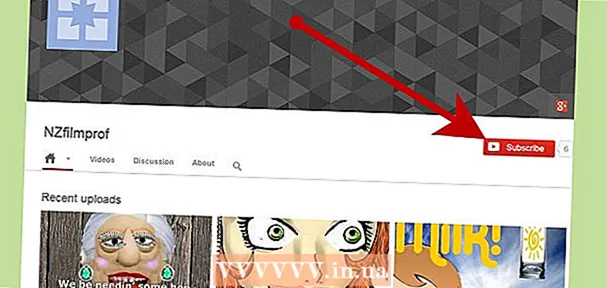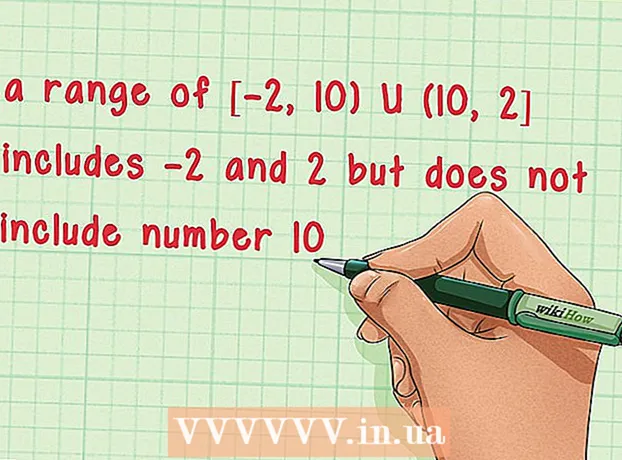Autora:
Sara Rhodes
Data De La Creació:
17 Febrer 2021
Data D’Actualització:
26 Juny 2024

Content
Aquest article us mostrarà com desactivar la targeta de so integrada en un equip Windows o Mac OS X. Al Windows, es fa mitjançant Preferències de dispositiu i a Mac OS X, mitjançant el programa Soundflower.
Passos
Mètode 1 de 2: al Windows
 1 Obriu el menú d'inici
1 Obriu el menú d'inici  . Per fer-ho, feu clic al logotip de Windows a l'extrem inferior esquerre de la pantalla o premeu la tecla ⊞ Guanya.
. Per fer-ho, feu clic al logotip de Windows a l'extrem inferior esquerre de la pantalla o premeu la tecla ⊞ Guanya.  2 Feu clic a "Opcions"
2 Feu clic a "Opcions"  . Es tracta d'una icona en forma d'engranatge a l'extrem inferior esquerre de la finestra d'inici.
. Es tracta d'una icona en forma d'engranatge a l'extrem inferior esquerre de la finestra d'inici.  3 Fer clic a Dispositius. Aquesta opció es troba a la finestra Opcions. S'obrirà la finestra "Dispositius".
3 Fer clic a Dispositius. Aquesta opció es troba a la finestra Opcions. S'obrirà la finestra "Dispositius".  4 Feu clic a la pestanya Bluetooth i altres dispositius. Es troba a la part superior de la columna de paràmetres de l'esquerra.
4 Feu clic a la pestanya Bluetooth i altres dispositius. Es troba a la part superior de la columna de paràmetres de l'esquerra.  5 Fer clic a Sons. Es troba a la secció Opcions relacionades a la part dreta de la pàgina.
5 Fer clic a Sons. Es troba a la secció Opcions relacionades a la part dreta de la pàgina.  6 Feu doble clic a la icona de l'altaveu. Aquesta icona hauria de tenir una marca de selecció blanca sobre un fons verd i, sota la paraula "Altaveus", hi hauria d'haver les paraules "Dispositiu predeterminat". S'obre la finestra "Opcions: altaveus".
6 Feu doble clic a la icona de l'altaveu. Aquesta icona hauria de tenir una marca de selecció blanca sobre un fons verd i, sota la paraula "Altaveus", hi hauria d'haver les paraules "Dispositiu predeterminat". S'obre la finestra "Opcions: altaveus". - Si actualment s’utilitzen els altaveus, apareix un sonòmetre a la part dreta de la finestra.
 7 Obriu el menú desplegable "Aplicació del dispositiu". Es troba a la part inferior de la finestra Opcions: altaveus. El més probable és que aquest menú sigui per defecte "Utilitza aquest dispositiu (activat)".
7 Obriu el menú desplegable "Aplicació del dispositiu". Es troba a la part inferior de la finestra Opcions: altaveus. El més probable és que aquest menú sigui per defecte "Utilitza aquest dispositiu (activat)".  8 Fer clic a No utilitzeu aquest dispositiu (apagat). Cerqueu aquesta opció al menú desplegable.
8 Fer clic a No utilitzeu aquest dispositiu (apagat). Cerqueu aquesta opció al menú desplegable.  9 Fer clic a Aplicar. Això desactivarà la targeta de so integrada i la icona dels altaveus desapareixerà de la finestra Opcions: Altaveus.
9 Fer clic a Aplicar. Això desactivarà la targeta de so integrada i la icona dels altaveus desapareixerà de la finestra Opcions: Altaveus.  10 Fer clic a D'acord. La targeta de so integrada està desactivada.No podreu ajustar el volum fins que no activeu la targeta de so integrada.
10 Fer clic a D'acord. La targeta de so integrada està desactivada.No podreu ajustar el volum fins que no activeu la targeta de so integrada.
Mètode 2 de 2: al Mac OS X
 1 Baixeu-vos el programa Soundflower. Obriu el lloc https: //www.fluxforge.com/blog/soundflower-os-x-10.11-10.12-macOS-sierra/ al navegador i feu clic a l'enllaç "soundflower_2.0b2.zip". El fitxer d'instal·lació es descarregarà a l'ordinador.
1 Baixeu-vos el programa Soundflower. Obriu el lloc https: //www.fluxforge.com/blog/soundflower-os-x-10.11-10.12-macOS-sierra/ al navegador i feu clic a l'enllaç "soundflower_2.0b2.zip". El fitxer d'instal·lació es descarregarà a l'ordinador. - És possible que hagueu de seleccionar una carpeta per descarregar-lo o confirmar que accepteu descarregar-lo.
 2 Instal·leu Soundflower. Per fer-ho, seguiu aquests passos:
2 Instal·leu Soundflower. Per fer-ho, seguiu aquests passos: - Obriu l'arxiu "soundflower_2.0b2.zip" fent doble clic damunt.
- Obriu la carpeta "soundflower" (no toqueu la carpeta "_MACOSX").
- Feu doble clic al fitxer "Soundflower.pkg".
- Introduïu la contrasenya d'administrador quan se us demani.
 3 Instal·leu Soundflower. Feu clic a Continua i seguiu les instruccions que apareixen a la pantalla per instal·lar Soundflower.
3 Instal·leu Soundflower. Feu clic a Continua i seguiu les instruccions que apareixen a la pantalla per instal·lar Soundflower.  4 Reinicieu l'ordinador. Per fer-ho, obriu el menú d’Apple
4 Reinicieu l'ordinador. Per fer-ho, obriu el menú d’Apple  , feu clic a Reinicia i, a continuació, feu clic a Reinicia a la sol·licitud. Quan el reinici s'hagi completat, Soundflower s'instal·larà completament.
, feu clic a Reinicia i, a continuació, feu clic a Reinicia a la sol·licitud. Quan el reinici s'hagi completat, Soundflower s'instal·larà completament.  5 Desconnecteu els auriculars de l'ordinador. Si hi ha algun dispositiu connectat al connector per a auriculars de 3,5 mm, desconnecteu-lo.
5 Desconnecteu els auriculars de l'ordinador. Si hi ha algun dispositiu connectat al connector per a auriculars de 3,5 mm, desconnecteu-lo.  6 Obre Finder. La icona d’aquest programa té una cara blava i es troba al moll.
6 Obre Finder. La icona d’aquest programa té una cara blava i es troba al moll. - Si Soundflower no s'obre automàticament, inicieu-lo ara.
 7 Fer clic a Transició. Aquest menú es troba a la part esquerra de la barra de menú, que es troba a la part superior de la pantalla.
7 Fer clic a Transició. Aquest menú es troba a la part esquerra de la barra de menú, que es troba a la part superior de la pantalla.  8 Fer clic a Utilitats. Es troba al menú desplegable Vés. S'obrirà la carpeta Utilitats.
8 Fer clic a Utilitats. Es troba al menú desplegable Vés. S'obrirà la carpeta Utilitats.  9 Feu doble clic a Àudio / MIDI. La icona d’aquesta opció té un aspecte de teclat i és probable que estigui a la part superior de la carpeta Utilitats (en cas contrari, desplaceu-vos cap avall per trobar aquesta opció).
9 Feu doble clic a Àudio / MIDI. La icona d’aquesta opció té un aspecte de teclat i és probable que estigui a la part superior de la carpeta Utilitats (en cas contrari, desplaceu-vos cap avall per trobar aquesta opció).  10 Fer clic a +. Es troba a la part inferior esquerra de la finestra.
10 Fer clic a +. Es troba a la part inferior esquerra de la finestra.  11 Fer clic a Creeu un dispositiu multicanal. Aquesta opció apareixerà al menú desplegable sota la icona "+".
11 Fer clic a Creeu un dispositiu multicanal. Aquesta opció apareixerà al menú desplegable sota la icona "+".  12 Assegureu-vos que al costat de “Soundflower (2 canals.) ”Està marcat. Feu clic al quadre situat a l'esquerra de l'opció especificada per comprovar si està marcada i desmarqueu l'opció Altaveu incorporat.
12 Assegureu-vos que al costat de “Soundflower (2 canals.) ”Està marcat. Feu clic al quadre situat a l'esquerra de l'opció especificada per comprovar si està marcada i desmarqueu l'opció Altaveu incorporat.  13 Feu clic a la icona d'engranatge. Es troba a la part inferior esquerra de la finestra.
13 Feu clic a la icona d'engranatge. Es troba a la part inferior esquerra de la finestra.  14 Desactiveu la targeta de so integrada. Marqueu les caselles que hi ha al costat de Utilitza aquest dispositiu per a la sortida de so i reprodueix alertes i efectes de so mitjançant aquest dispositiu per aplicar-los al Soundflower. Ara el so passarà per Soundflower en lloc de la targeta de so integrada.
14 Desactiveu la targeta de so integrada. Marqueu les caselles que hi ha al costat de Utilitza aquest dispositiu per a la sortida de so i reprodueix alertes i efectes de so mitjançant aquest dispositiu per aplicar-los al Soundflower. Ara el so passarà per Soundflower en lloc de la targeta de so integrada. - Aquest procés no silenciarà el so d'inici del Mac.
Consells
- En la majoria dels casos, la targeta de so integrada en un ordinador Windows es pot desactivar a la BIOS.
Advertiments
- Soundflower no funciona en totes les versions de Mac OS X.